Inhaltsverzeichnis
Wer schnell und einfach in Photoshop eine Ebene in ein weiteres Dokument kopieren möchte, kann das mit wenigen Schritten durchführen. Glücklicherweise ist dies auch mit Shortcuts möglich, wodurch Sie noch scheller arbeiten können. Ebenen in andere Photoshop-Dokumente zu duplizieren macht vor Allem dann Sinn, wenn Sie ein Objekt – bspw. ein Wasserzeichen – immer an der gleichen Stelle in jedem Dokument positionieren möchten. Dies ist aber nur eine der vielen Anwendungsbereiche.
Einfacher Weg: Ebene in andere Datei kopieren durch verschieben
Der wohl einfachste Weg, der auch dem Photoshop-Neuling bekannt sein sollte, ist das Kopieren einer Ebene in eine weitere Photoshop-Datei mittels verschieben.
- Dazu öffnen Sie am besten beide Dokumente nebeneinander.
- Dann klicken Sie die Ebene an, die kopiert werden soll.
- Ziehen Sie diese dann einfach in das andere Dokument und lasse die Maus dann wieder los.
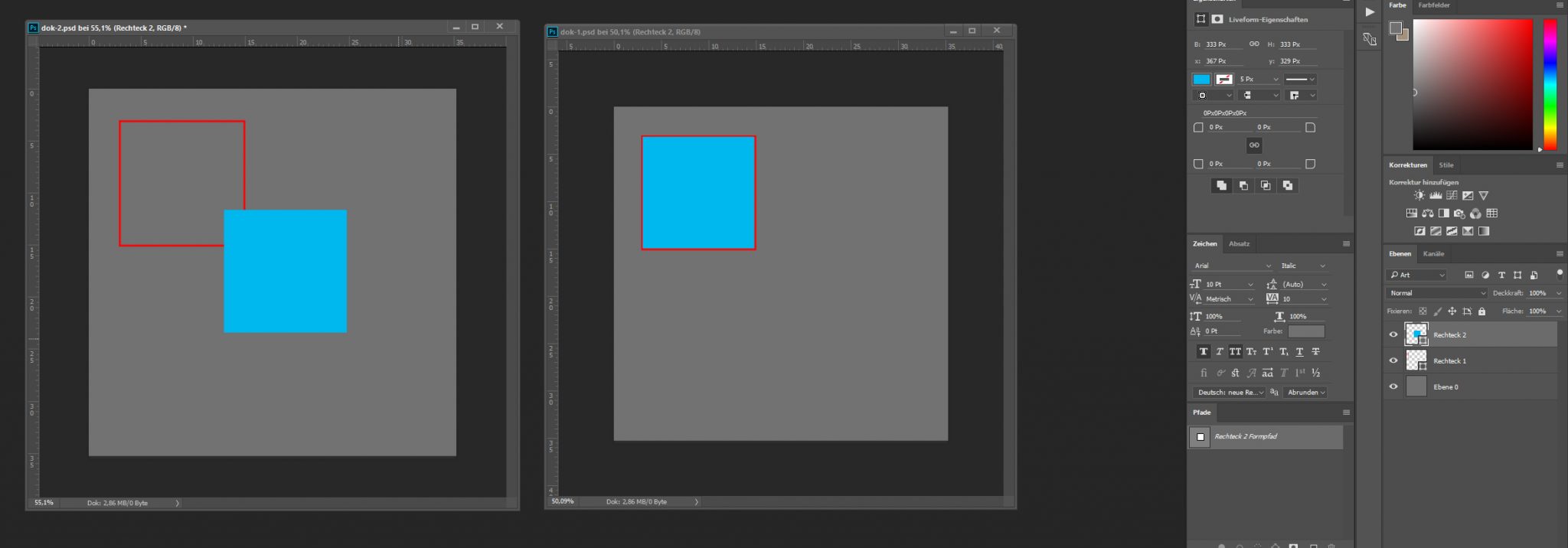
So schnell haben Sie die Ebene in das zweite Dokument kopiert. Jetzt können Sie die kopierte Ebene weiter verschieben, bearbeiten oder anpassen. Falls Sie allerdings wünschen, dass die Ebene an exakt der gleichen Stelle, wie im Ursprungsdokument platziert wird, führen Sie die nun beschriebenen Schritte durch.
Ebene in anderes Dokument an gleicher Position duplizieren
Hier heißt das Zauberwort „An Originalposition einfügen„, welches Sie unter „Bearbeiten – Einfügen Spezial – An Originalposition einfügen“ finden können. Und so gehen Sie vor, wenn Sie eine Ebene an der Originalposition in einem oder weiteren Dokumenten kopieren möchten:
- Markieren Sie die Ebene, die kopiert werden soll.
- Rechtsklick auf die Ebene und wählen Sie „Ebene duplizieren…„.
- Es öffnet sich ein neues Fenster. Wählen Sie hier als Ziel das gewünschte Dokument, in welches die Ebene dupliziert werden soll.
- Bestätigen Sie die Auswahl mit „OK„. Fertig.
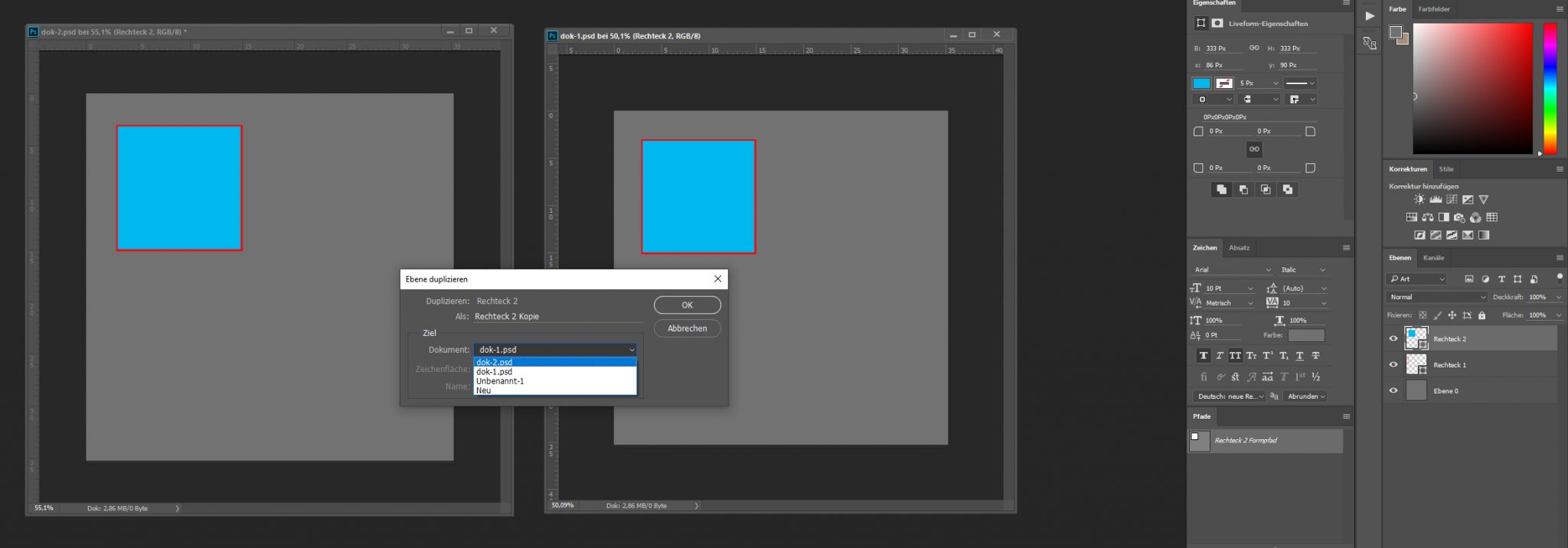
Alternativ ist diese Methode auch mit Shortcuts möglich, um noch schneller arbeiten zu können:
- Kopieren Sie zunächst die gewünschte Ebene mittels
 +
+ 
- Öffnen Sie dann das andere Dokument, in das die Ebene an gleicher Position dupliziert werden soll.
- Fügen Sie die Ebene dann mittels
 +
+  +
+  ein.
ein.
Sie sehen, dass die Ebene nun an exakt der gleichen Stelle vom ursprünglichen Dokument eingefügt wurde. Dies funktioniert aber nur, wenn die Dokumente die gleiche Maße haben. Ansonsten können Sie auch das Eben normal mit STRG + V einfügen und mit der Maus positionieren.
